加入域工具常见问题
- 格式:doc
- 大小:46.00 KB
- 文档页数:5


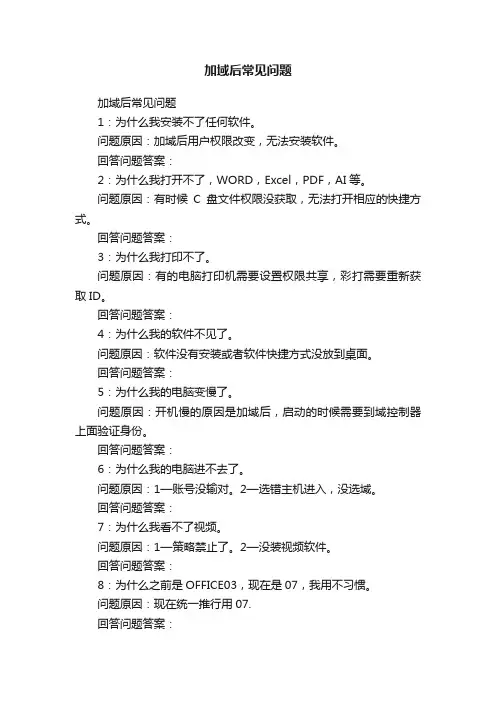
加域后常见问题
加域后常见问题
1:为什么我安装不了任何软件。
问题原因:加域后用户权限改变,无法安装软件。
回答问题答案:
2:为什么我打开不了,WORD,Excel,PDF,AI等。
问题原因:有时候C盘文件权限没获取,无法打开相应的快捷方式。
回答问题答案:
3:为什么我打印不了。
问题原因:有的电脑打印机需要设置权限共享,彩打需要重新获取ID。
回答问题答案:
4:为什么我的软件不见了。
问题原因:软件没有安装或者软件快捷方式没放到桌面。
回答问题答案:
5:为什么我的电脑变慢了。
问题原因:开机慢的原因是加域后,启动的时候需要到域控制器上面验证身份。
回答问题答案:
6:为什么我的电脑进不去了。
问题原因:1—账号没输对。
2—选错主机进入,没选域。
回答问题答案:
7:为什么我看不了视频。
问题原因:1—策略禁止了。
2—没装视频软件。
回答问题答案:
8:为什么之前是OFFICE03,现在是07,我用不习惯。
问题原因:现在统一推行用07.
回答问题答案:
9:用友进不去。
问题原因:IE版本不对,自动升级为10.0.删除更新包,装IE8,关掉自动更新即可。
还需要关掉阻止弹出窗口选项。
回答问题答案:。
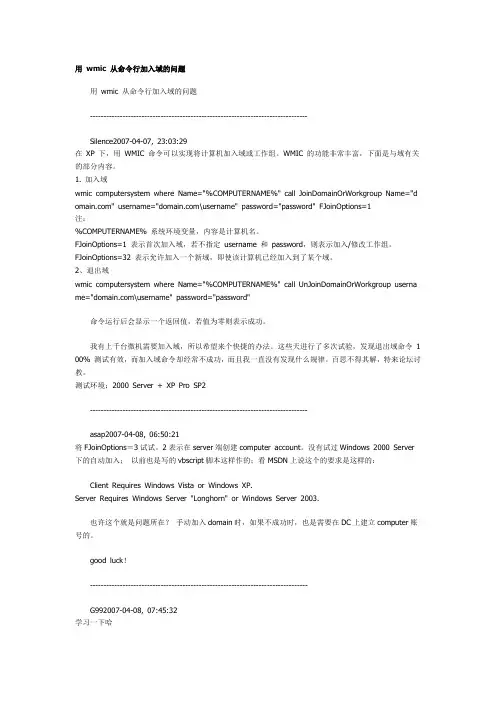
用wmic 从命令行加入域的问题用wmic 从命令行加入域的问题--------------------------------------------------------------------------------Silence2007-04-07, 23:03:29在XP 下,用WMIC 命令可以实现将计算机加入域或工作组。
WMIC 的功能非常丰富,下面是与域有关的部分内容。
1. 加入域wmic computersystem where Name="%COMPUTERNAME%" call JoinDomainOrWorkgroup Name="d " username="\username" password="password" FJoinOptions=1注:%COMPUTERNAME% 系统环境变量,内容是计算机名。
FJoinOptions=1 表示首次加入域,若不指定username 和password,则表示加入/修改工作组。
FJoinOptions=32 表示允许加入一个新域,即使该计算机已经加入到了某个域。
2、退出域wmic computersystem where Name="%COMPUTERNAME%" call UnJoinDomainOrWorkgroup userna me="\username" password="password"命令运行后会显示一个返回值,若值为零则表示成功。
我有上千台微机需要加入域,所以希望来个快捷的办法。
这些天进行了多次试验,发现退出域命令1 00% 测试有效,而加入域命令却经常不成功,而且我一直没有发现什么规律。
百思不得其解,特来论坛讨教。
测试环境:2000 Server + XP Pro SP2--------------------------------------------------------------------------------asap2007-04-08, 06:50:21将FJoinOptions=3试试。
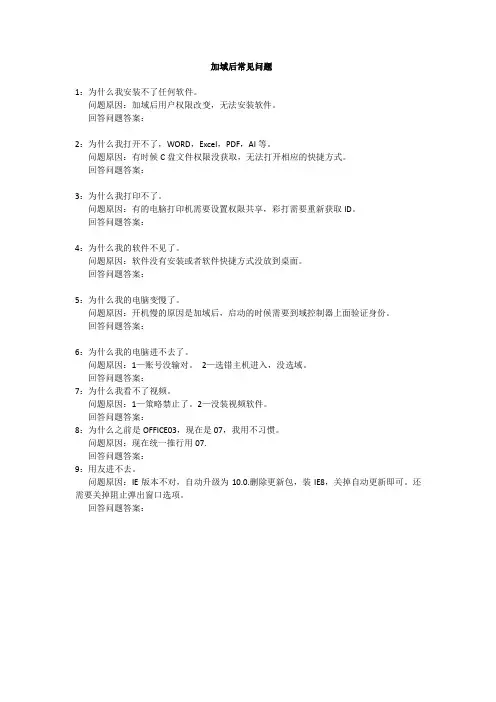
加域后常见问题
1:为什么我安装不了任何软件。
问题原因:加域后用户权限改变,无法安装软件。
回答问题答案:
2:为什么我打开不了,WORD,Excel,PDF,AI等。
问题原因:有时候C盘文件权限没获取,无法打开相应的快捷方式。
回答问题答案:
3:为什么我打印不了。
问题原因:有的电脑打印机需要设置权限共享,彩打需要重新获取ID。
回答问题答案:
4:为什么我的软件不见了。
问题原因:软件没有安装或者软件快捷方式没放到桌面。
回答问题答案:
5:为什么我的电脑变慢了。
问题原因:开机慢的原因是加域后,启动的时候需要到域控制器上面验证身份。
回答问题答案:
6:为什么我的电脑进不去了。
问题原因:1—账号没输对。
2—选错主机进入,没选域。
回答问题答案:
7:为什么我看不了视频。
问题原因:1—策略禁止了。
2—没装视频软件。
回答问题答案:
8:为什么之前是OFFICE03,现在是07,我用不习惯。
问题原因:现在统一推行用07.
回答问题答案:
9:用友进不去。
问题原因:IE版本不对,自动升级为10.0.删除更新包,装IE8,关掉自动更新即可。
还需要关掉阻止弹出窗口选项。
回答问题答案:。
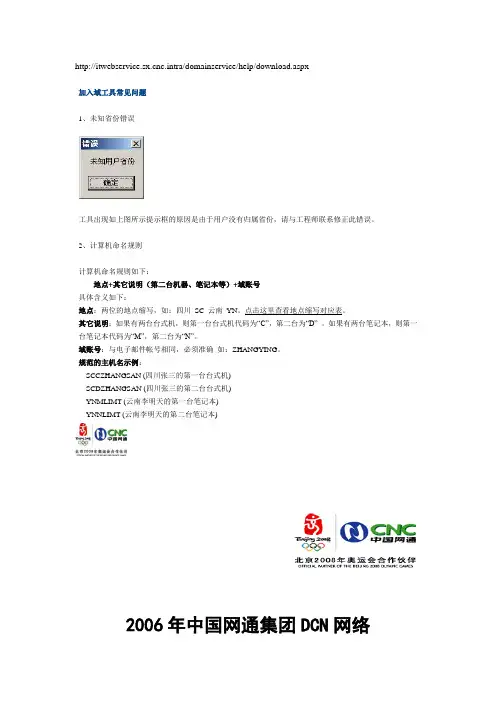
c.intra/domainservice/help/download.aspx加入域工具常见问题1、未知省份错误工具出现如上图所示提示框的原因是由于用户没有归属省份,请与工程师联系修正此错误。
2、计算机命名规则计算机命名规则如下:地点+其它说明(第二台机器、笔记本等)+域账号具体含义如下:地点:两位的地点缩写,如:四川SC 云南YN。
点击这里查看地点缩写对应表。
其它说明:如果有两台台式机,则第一台台式机代码为“C”,第二台为“D” 。
如果有两台笔记本,则第一台笔记本代码为“M”,第二台为“N”。
域账号:与电子邮件帐号相同,必须准确如:ZHANGYING。
规范的主机名示例:SCCZHANGSAN (四川张三的第一台台式机)SCDZHANGSAN (四川张三的第二台台式机)YNMLIMT (云南李明天的第一台笔记本)YNNLIMT (云南李明天的第二台笔记本)2006年中国网通集团DCN网络整合改造项目安全系统工程客户端加入域工具使用手册●概述1. 运行环境要求运行前请确认符合客户端运行环境,否则可能对您的系统造成破坏性的影响。
用户帐户Administrator(推荐)文件系统格式NTFS(推荐)、FAT32(不建议使用)操作系统Windows XP (SP1 or SP2)*, Windows 2000 Professional (SP4)支持语言简体中文,或英文其他要求计算机未加入任何域*不支持Windows XP Home版2. 工具功能介绍本工具可以协助用户将计算机轻松地加入域,在加入域的过程中自动完成以下工作:●加入网通域(c.intra)●更改计算机名称为规范要求的标准名称●共享域帐户与本机Administrator帐户Profile,例如,桌面、安装程序、用户数据等均可共享●加入域后登录系统窗口自动设为域帐户模式3. 语言版本《中国网通集团公司域管理模式推广工具》集成简体中文、英文语言界面。
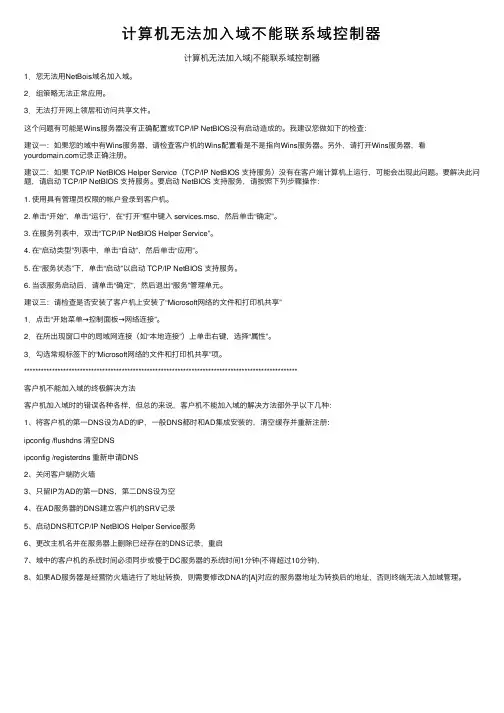
计算机⽆法加⼊域不能联系域控制器计算机⽆法加⼊域|不能联系域控制器1.您⽆法⽤NetBois域名加⼊域。
2.组策略⽆法正常应⽤。
3.⽆法打开⽹上领居和访问共享⽂件。
这个问题有可能是Wins服务器没有正确配置或TCP/IP NetBIOS没有启动造成的。
我建议您做如下的检查:建议⼀:如果您的域中有Wins服务器,请检查客户机的Wins配置看是不是指向Wins服务器。
另外,请打开Wins服务器,看记录正确注册。
建议⼆:如果 TCP/IP NetBIOS Helper Service(TCP/IP NetBIOS ⽀持服务)没有在客户端计算机上运⾏,可能会出现此问题。
要解决此问题,请启动 TCP/IP NetBIOS ⽀持服务。
要启动 NetBIOS ⽀持服务,请按照下列步骤操作:1. 使⽤具有管理员权限的帐户登录到客户机。
2. 单击“开始”,单击“运⾏”,在“打开”框中键⼊ services.msc,然后单击“确定”。
3. 在服务列表中,双击“TCP/IP NetBIOS Helper Service”。
4. 在“启动类型”列表中,单击“⾃动”,然后单击“应⽤”。
5. 在“服务状态”下,单击“启动”以启动 TCP/IP NetBIOS ⽀持服务。
6. 当该服务启动后,请单击“确定”,然后退出“服务”管理单元。
建议三:请检查是否安装了客户机上安装了“Microsoft⽹络的⽂件和打印机共享”1.点击“开始菜单→控制⾯板→⽹络连接”。
2.在所出现窗⼝中的局域⽹连接(如“本地连接”)上单击右键,选择“属性”。
3.勾选常规标签下的“Microsoft⽹络的⽂件和打印机共享”项。
**************************************************************************************************客户机不能加⼊域的终极解决⽅法客户机加⼊域时的错误各种各样,但总的来说,客户机不能加⼊域的解决⽅法部外乎以下⼏种:1、将客户机的第⼀DNS设为AD的IP,⼀般DNS都时和AD集成安装的,清空缓存并重新注册:ipconfig /flushdns 清空DNSipconfig /registerdns 重新申请DNS2、关闭客户端防⽕墙3、只留IP为AD的第⼀DNS,第⼆DNS设为空4、在AD服务器的DNS建⽴客户机的SRV记录5、启动DNS和TCP/IP NetBIOS Helper Service服务6、更改主机名并在服务器上删除已经存在的DNS记录,重启7、域中的客户机的系统时间必须同步或慢于DC服务器的系统时间1分钟(不得超过10分钟),8、如果AD服务器是经营防⽕墙进⾏了地址转换,则需要修改DNA的[A]对应的服务器地址为转换后的地址,否则终端⽆法⼊加域管理。
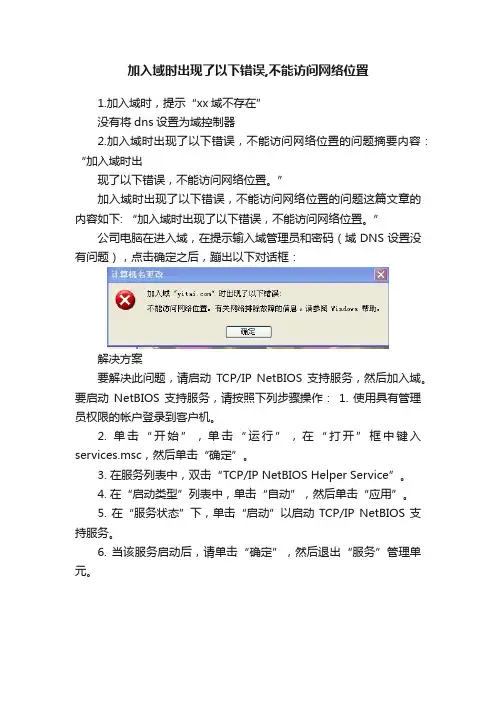
加入域时出现了以下错误,不能访问网络位置
1.加入域时,提示“xx域不存在”
没有将dns设置为域控制器
2.加入域时出现了以下错误,不能访问网络位置的问题摘要内容:“加入域时出
现了以下错误,不能访问网络位置。
”
加入域时出现了以下错误,不能访问网络位置的问题这篇文章的内容如下: “加入域时出现了以下错误,不能访问网络位置。
”
公司电脑在进入域,在提示输入域管理员和密码(域DNS设置没有问题),点击确定之后,蹦出以下对话框:
解决方案
要解决此问题,请启动TCP/IP NetBIOS 支持服务,然后加入域。
要启动NetBIOS 支持服务,请按照下列步骤操作:1. 使用具有管理员权限的帐户登录到客户机。
2. 单击“开始”,单击“运行”,在“打开”框中键入services.msc,然后单击“确定”。
3. 在服务列表中,双击“TCP/IP NetBIOS Helper Service”。
4. 在“启动类型”列表中,单击“自动”,然后单击“应用”。
5. 在“服务状态”下,单击“启动”以启动TCP/IP NetBIOS 支持服务。
6. 当该服务启动后,请单击“确定”,然后退出“服务”管理单元。
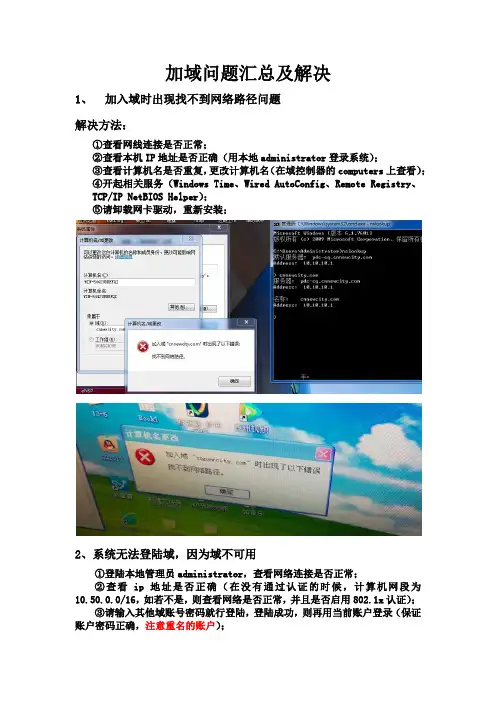
加域问题汇总及解决1、加入域时出现找不到网络路径问题解决方法:①查看网线连接是否正常;②查看本机IP地址是否正确(用本地administrator登录系统);③查看计算机名是否重复,更改计算机名(在域控制器的computers上查看);④开起相关服务(Windows Time、Wired AutoConfig、Remote Registry、TCP/IP NetBIOS Helper);⑤请卸载网卡驱动,重新安装;2、系统无法登陆域,因为域不可用①登陆本地管理员administrator,查看网络连接是否正常;②查看ip地址是否正确(在没有通过认证的时候,计算机网段为10.50.0.0/16,如若不是,则查看网络是否正常,并且是否启用802.1x认证);③请输入其他域账号密码就行登陆,登陆成功,则再用当前账户登录(保证账户密码正确,注意重名的账户);④否则在域控上重置用户密码和计算机,重新用域账户登陆,如果不行,则用本地管理员登陆,退域,更改计算机名,重新加入,即可解决;3、出现不能联系域控制器的错误原因:由于ghost系统造成计算机sid号或者计算机重名,导致域控计算机重合,导致错误。
解决:建议重装系统(建议不要再安装精简的系统或者ghost);4、出现无法安装软件的问题原因:域用户没有本地管理员权限。
解决:登陆本地管理员administrator添加域用户的本地管理员权限;5、登陆公司共享盘显示本地设备已在使用原因:由于计算机名重复或者网络问题。
解决:①保证网络通讯正常;②请到本地更改计算机名;6、安装软件出现不能打开\写入文件的错误解决:由于权限问题,调整安装路径,不安装在C盘;7、计算机出现以下情况解决方法:建议重装系统(建议不要再安装精简的系统或者ghost);8、加入域成功,为什么不能上网(这是做了802.1x认证的网络情况)解决:①检查网线是否完好,并且查看ip地址是否获取正常;②查看是否通过802.1X验证,ip地址是否属于10.50.0.0/16网段,如果是,则查看802.1X相关设置是否正确;XP:Win7:③如果802.1X没有问题,则登陆本机administrator查看相关服务是否开启(Windows Time、Wired AutoConfig、Remote Registry、TCP/IP NetBIOS Helper);9、加入域成功,桌面不能出来解决:①刷新桌面;②关闭除sophos外的杀毒软件及关闭系统防火墙;10、开启802.1X服务时出现函数错误解决:建议重装系统(建议不要再安装精简的系统或者ghost)11、Sophos 杀毒软件安装后打印机或者其他程序异常(有杀毒软件的公司注意此项)原因:由于病毒感染了驱动程序及应用程序,导致文件被杀软隔离解决:用Sophos扫描杀毒后,清除病毒,重启机器,检查打印机及应用程序是否正常,否则重新安装打印机驱动(用驱动精灵即可安装)及相关应用程序(保证Print Spooler服务开启);12、关于windows 7 、windows8用户认证问题解决:进行802.1X设置的时候,需额外勾选身份验证选项卡下其他设置中的指定身份验证模式,选择下拉选项中的用户身份验证;13、加入域后,Word以及Excel无法正常使用解决:卸载旧office,重新安装office(不要安装到C盘)或者根据提示吧相关插件重新安装即可;14、关于windows xp sp2系统容易出现各种问题的解决解决:将系统升级至windows xp sp3;。
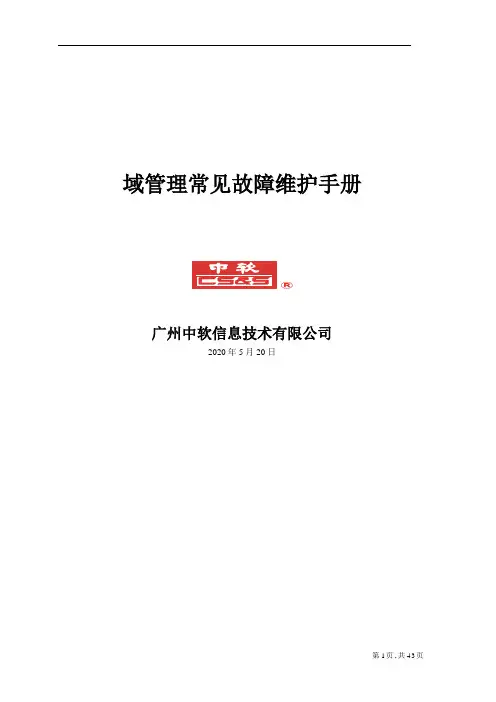
域管理常见故障维护手册广州中软信息技术有限公司2019年6月12日目录1.操作系统类 (5)1.1域常见问题 (5)1.1.1 无法正常加入域 (5)1.1.2 加入域提示“不能访问网络位置”的错误的解决方法 (5)1.1.3 加入域“找不到网络路径”的解决方法 (6)1.1.4 重装系统后加入域提示账户已存在的解决方法 (6)1.1.5 在域用户下,打开IE浏览器出现“Windows无法访问指定设备、路径或文件。
您可能没有合适的权限访问这个项目”? (6)1.1.6 在域用户,无法打开硬盘分区 (7)1.1.7 加入域时报错,输入完帐户管理员用户和密码后报告“RPC出错”? (7)1.1.8 加入域时报错,输入完帐户管理员用户和密码后报告“帐户锁定”?71.1.9 加入域时报错,输入完帐户管理员用户和密码后报告“连接超时”?71.1.10 加入域时报错,输入完帐户管理员用户和密码后报告“系统错误”? (8)1.1.11 第一次登陆域的时候,机器长时间停留在“创建域列表”? (8)1.1.12 拷贝配置文件时发现配置文件十分大(> 1G)? (8)1.1.13 拷贝配置文件时显示“无法删除XX配置文件”? (8)1.1.14 拷贝配置文件时,出现WINDOW提示框“XX文件无法正常拷贝至XXX文件夹中”? (8)1.1.15 拷贝配置文件时,WINDOWS报错“无法访问”? (8)1.1.16 加入域后,域用户无法在本地登陆,WINDOWS报错“不允许交互式登陆”? (9)1.1.17 加入域后,域用户无法查看本地时间,WINDOWS报错“您没有权限查看和修改本地时间”? (9)1.1.18 加入域后用户报告Autocad无法使用? (9)1.1.19 第一次更改域用户密码的时候报错? (9)1.1.20 加入域后导致某些系统无法使用? (9)1.1.21 合法用户报告无法浏览网页? (10)1.1.22 加入域后用户报告NERO无法使用? (10)1.1.23 SA V9相关问题 (10)1.2关于AutoCAD软件无法使用的解决方法 (11)1.3Isass.exe系统错误—系统资源不够,无法完成API (15)1.4MMC 不能打开文件 C:\WINDOWS\system32\compmgmt.msc 。
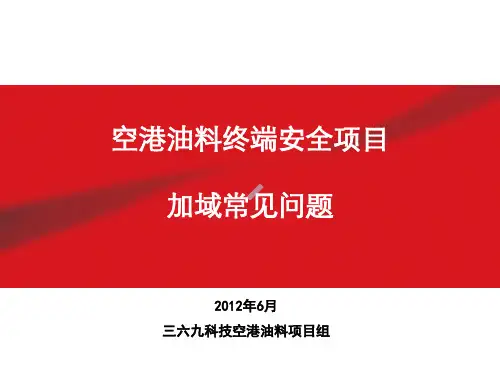
计算机加域常见故障维护手册一、加域前问题及解决方法1.问题:计算机加域工具存放在哪里?解答:计算机加域的所有工具放在\\10.0.128.116\置地桌面电脑加域工具箱中;2.问题:windows xp 家庭版本和windows 7 家庭版本是否可以加入域?解答:windows xp 家庭版本和windows 7 家庭版本是无法加入域的,必须windows xp 家庭版本升级到专业版本或windows 7 家庭版本升级到旗舰版本,请按照“\\10.0.128.116\置地桌面电脑加域工具箱\加域知识库”中“Windows XP 家庭版升级到专业版本操作方法”和“WINDOWS7家庭版升级旗舰版操作方法”进行操作;3.问题:无线网络和有线网络同时存在是否有影响?解答:无线网络和有线网络同时存在的时候优先选择无线网络,如有无线网络连接请检查DNS设置是否正确,如有有线网络连接没有无线网络连接请检查DNS设置是否正确;4.问题:加域后是否会丢失文件,是否需要备份?解答:建议备份相关文件资料,如需备份,请运行以下工具备份计算机配置和文件:●如计算机为XP请运行“XP备份”工具;●如计算机为Win7请运行“Win7备份”工具中的“migwiz.exe”文件;5.问题:加域后登录时,Outlook邮件是否会丢失?解答:加域后打开Outlook邮件是不会丢失的,但是要重新输入邮箱密码,如不记得邮箱密码,请在加域前运行“获取Outlookup邮箱密码”并保存为txt文件;6.问题:加域前是否需要更改计算机名?解答:为了管理方便,需要更改计算机名,请运行“更改计算机名”工具,如果是windows7, 右击“以管理员身份运行”;在此工具中包括如下功能:(1)启动加域必须的服务(2)增加网盘出现的键值EnableLinkedConnections(3)将IP配置为自动获得(4)计算机中如有网络映射盘x,y,z中的任何一个,将其断开(5)降低UAC设置值(6)更改计算机名:运行改计算机名脚本,若选择winxp,不重启机器;选择win7,要重启机器。
1. 加域后如何退出域?解释: 退域步骤:右键我的电脑→属性→计算机名→更改→在隶属于区域选择”工作组”→输入WORKGROUP→点击确定→在弹出验证对话框里输入”域账户和密码”→点击确定。
以给出的文档里有退域的操作步骤。
2. 提醒:在加域过程中如遇到PC装有SQL,加域后不能正常使用。
解决办法:在加域后需要重新设定SQLSERVER服务的身份验证,步骤:开始→运行→services.msc→右键SQL server→属性→登录→点击此账号输入域用账号和密码→应用。
3. 加域后的客户端操作系统由XP更换WIN7怎么操作?解决办法:建议先退域,更换操作系统后重新加域,退域步骤:右键我的电脑→属性→计算机名→更改→在隶属于区域选择”工作组”→输入WORKGROUP→点击确定→在弹出验证对话框里输入”域账户和密码”→点击确定。
4. 新员工需要用到离职人员的计算机,该怎么处理?解决方法:根据新员工的工号,更改相应的计算机名称,把新员工的AD账号加入到本地管理员组中。
5. 文件服务器还存在原来的域环境中,怎么办?解决办法:客户端加入到新的域后,通过IP地址进行访问文件服务器,会弹出相应的对话框并提示输入账号密码,需输入原有域的相应访问账号和密。
6. 公用PC机更改计算机名称失败。
解决办法: 经过排查,网络管理员做了限制,打开限制后更改计算机名称完成。
7. 如果用户更换新计算机旧计算机给新用户使用该怎么处理?解决办法:更改计算机名(按照总部命名规则更改)在administrators组中添加对应用户名或重新安装操作系统重新加域。
8. 多人使用同一台计算机应该怎么做?解决办法:将使用同一台计算机的域用账号加入到本地Administrators组里,步骤:选中我的电脑点击鼠标右键→管理→本地用户和组→组→双击administrators→添加→输入使用同一台计算机的域用账号→点击检查名称→确定。
9. 加域后不能正常打印。
A1、客户机无法加入到域?一、权限问题。
要想把一台计算机加入到域,必须得以这台计算机上的本地管理员(默认为administrator)身份登录,保证对这台计算机有管理控制权限。
普通用户登录进来,更改按钮为灰色不可用。
并按照提示输入一个域用户帐号或域管理员帐号,保证能在域内为这台计算机创建一个计算机帐号。
二、不是说“在2000/03域中,默认一个普通的域用户(Authenticated Users)即可加10台计算机到域。
”吗?这时如何在这台计算机上登录到域呀!显然这位网管误解了这名话的意思,此时计算机尚未加入到域,当然无法登录到域。
也有人有办法,在本地上建了一个与域用户同名同口令的用户,结果可想而知。
这句话的意思是普通的域用户就有能力在域中创建10个新的计算机帐号,但你想把一台计算机加入到域,首先你得对这台计算机的管理权限才行。
再有就是当你加第11台新计算机帐号时,会有出错提示,此时可在组策略中,将帐号复位,或干脆删了再新建一个域用户帐号,如joindomain。
注意:域管理员不受10台的限制。
三、用同一个普通域帐户加计算机到域,有时没问题,有时却出现“拒绝访问”提示。
这个问题的产生是由于AD已有同名计算机帐户,这通常是由于非正常脱离域,计算机帐户没有被自动禁用或手动删除,而普通域帐户无权覆盖而产生的。
解决办法:1、手动在AD中删除该计算机帐户;2、改用管理员帐户将计算机加入到域;3、在最初预建帐户时就指明可加入域的用户。
四、域xxx不是AD域,或用于域的AD域控制器无法联系上。
在2000/03域中,2000及以上客户机主要靠DNS来查找域控制器,获得DC 的 IP 地址,然后开始进行网络身份验证。
DNS不可用时,也可以利用浏览服务,但会比较慢。
2000以前老版本计算机,不能利用DNS来定位DC,只能利用浏览服务、WINS、lmhosts文件来定位DC。
所以加入域时,为了能找到DC,应首先将客户机TCP/IP配置中所配的DNS服务器,指向DC所用的DNS服务器。
客户端不能加入域?解决资料整合加入域出现以下错误,windows无法找到网络路径,请确认网络路径正确并且目标计算机不忙或已关闭?核心提示:在输入管理账号和密码并点击“确定”按钮后,系统却提示“找不到网络路径”,该计算机无法加入域。
故障现象:单位有一台运行Windows XP系统的办公用计算机,由于工作需要准备将它加入到已经建立好的基于Windows Server 2003系统的域中。
按照正常的操作步骤进行设置,在“系统属性”的“计算机名”选项卡中加入域的时候,系统要求输入有权限将计算机加入域的用户名和密码(这表示已经找到域控制器)。
然而,在输入管理账号和密码并点击“确定”按钮后,系统却提示“找不到网络路径”,该计算机无法加入域。
解决方法:由于客户端计算机能够找到域控制,因此可以确定网络的物理连接和各种协议没有问题。
此外,由于可以在该计算机上找到域控制器,说明DNS解析方面也是正常的。
那为什么能找到域控制器却又提示无法找到网络路径呢?这很可能是未安装“Microsoft网络客户端”造成的。
在“本地连接属性”窗口的“常规”选项卡中,确保“Microsoft网络客户端”处于选中状态,然后重新执行加入域的操作即可。
“Microsoft网络客户端”是客户端计算机加入Windows 2000域时必须具备的组件之一,利用该组件可以使本地计算机访问Microsoft网络上的资源。
如果不选中该项,则本地计算机没有访问Microsoft网络的可用工具,从而导致出现找不到网络路径的提示。
本例故障的解决方法启示用户,为系统安装常用的组件和协议可以避免很多网络故障的发生,计算机本地连接自带的防火墙也应该关闭.以避免应该防火墙的问题造成无法与域控制器通信.服务端(域控制器):Microsoft网络文件和打印共享和网络负载平衡没选择上去,一定要选择上Microsoft网络文件和打印共享和网络负载平衡。
客户端要加入域,相关的服务要开始:Computer BrowserWorkstationRemote Procedure Call (RPC)TCP/IP NetBIOS HelperWindows Management Instrumentation这些客户端服务是否开启,TCP/IP NetBIOS Helper和Workstation一定要开启并非都是客户端问题,我的问题出在DC的安全策略上,是因为启用了DC上的组策略->安全选项中的“帐户: 使用空白密码的本地帐户只允许进行控制台登录”,在客户端加入域时用户名的密码正好是空白的,过了会儿就出现了“找不到网络路径”,所以应该输入有密码的域账户,或者禁用这条安全策略。
加入域工具常见问题
1、未知省份错误
工具出现如上图所示提示框的原因是由于用户没有归属省份,请与工程师联系修正此错误。
2、终端加入域问题及解决
01、终端加入域报2698错误
故障处理:
2698错误基础信息是:此版本的Windows不能加入到域。
一般此错误是由于用户尝试在WinXP HOME版上执行加入域造成。
目前无法加入域。
请重新安装商业版的操作系统,有关商业版的安装介质和使用许可请与系统管理员联系。
02、终端加入域报1231错误
故障处理:
1231错误基础信息是:无法访问网络。
一般此错误是由某个必须启动的服务没有成功启动造成的。
终端加入域前应检查TCP/IP NetBIOS Helper服务是否启动, TCP/IP NetBIOS Helper服务必须启动。
03、终端加入域后无法在桌面创建文件
故障处理:
由于终端的Profile权限没有被赋予完全控制权限。
请重新配置用户Profile 的权限,将权限配置为完全控制权限。
然后退出域,重新加入域。
04、终端加入域后,域帐号登录无法看到原用户桌面图标等用户配置文件项
故障处理:
由于终端的Profile权限没有被赋予完全控制权限。
请浏览到C:\document and
settings\,右键点选当前本机用户profile的文件夹,选择“属性”,在文件夹属性对话框中选择“安全”标签页,将本机administrators组添加为完全控制权限。
05、终端加入域后,终端用户帐号被锁定,无法登录域
故障处理:
由于终端帐号被服务器锁定,所以无法登录到域请终端部署人员联系终端部署管理人员通过工具修改,或在服务器上解除相应帐号的被锁定状态。
06、终端加入域时报系统不支持加入商业网络
故障处理:
这是产品的本身功能限制问题,WindowsXP Home版与Windows Me这部分操作系统属于家庭版,目前无法加入商业网络。
重新安装商业版的操作系统,有关商业版的安装介质和使用许可请与系统管理员联系。
07、终端加入域时报不能定位域控制器,请更新DnsHostName和ServicePrincipalName
故障处理:
由于DNS解析有误,请检查计算机的DNS配置和WINS配置是否正确,如果是DHCP的客户端,请在控制台窗口(在运行栏中输入cmd命令)中运行ipconfig/all命令,查看结果是否正确:
DNS:
WINS:如果配置正确,但问题则可能因为暂时的网络条件恶化,请换时间重新尝试。
如果以上两个方法都无法排除问题,请联系信息员或IT支持人员。
08、终端加入域后,原先安装的一些软件无法正常运行
故障处理:
由于部分软件采用安装时绑定计算机名或Netbios更换计算机名称后需要重新安装该软件。
否则无法正常运行如果重新安装有困难,则建议不要更改计算机名称,直接加入域。
如果加入域对该应用软件有影响,则建议不要加入域,不将此终端包含在本次工程范围内。
09、终端加入域过程中,系统提示用户输入的帐号没有加入域的权限
故障处理:
最大的可能是网络中存在相同计算机名称的用户。
联系IT支持人员或更改计算机名称,避免发生计算机名冲突。
假若因为改用户帐号已经达到了将计算机加入域的使用额限(一般系统默认为10次),则请更换其他帐号进行加入域的操作。
10、终端在更改名称并加入域后,个别终端的系统无法正常注销或关机
故障处理:
由于安装了第三方软件,这些软件系统要等待它们关闭后才执行注销,以保护它们的用户数据。
如:许多媒体播放软件。
查看本系统的软件安装清单,特别注意图标出现在系统托盘(systray)中的应用程序,手工退出这些应用程序,然后进行系统注销或关机操作。
对于一些很长时间不使用的媒体播放软件建议完全卸载。
11、终端加入域后,部分用户发现无法登录到本地计算机,没有相应的用户名和密码
故障处理:
一般情况下默认的用户名为administrator,口令为空,用户可以尝试登录到本地计算机(或本机)。
如果问题得不到解决,请联系信息员或IT支持人员。
12、终端曾经加入过域,然后退出,再次加入域时系统提示失败
故障处理:
因为计算机曾经加入过域,系统无法正常处理,从而拒绝了重复信息。
所以需要先行清理域控制器中存在的旧信息并同步到所有的域控制器中,建议联系IT 支持人员。
或者更新计算机名称,再行加入。
13、终端曾经加入过域,间隔很长时间后(90天)重新登录域时,提示失败
故障处理:
由于域控制器会将超过连续90天没有登录过的计算机记录作自动过期处理
需要先行清理域控制器中存在的旧信息并同步到所有的域控制器中(建议联系IT支持人员)并重新将计算机加入域。
如果不清理旧信息,则只能通过更改计算机名称来重新加入域。
14、终端加入域时,提示找不到“c.intra”的网络位置
故障处理:
一般由网络原因引起,如网关或防火墙将所有的域控制器隔离在子网外。
还有可能是用户计算机系统的TCP/IP组件损坏
出现该问题时请联系IT支持人员,如果相同地点相同情况下的其他计算机能够正常工作,可尝试进行TCP/IP组件的修复工作(先卸载然后安装)。
15、终端加入域时,提示计算机名称过长
故障处理:
由于计算机名称长度限制为15个字符,超过则会导致系统报错,应采用规范的命名标准,或自行删除部分字符以符合最大15字符的系统要求。
16、终端加入域后,原有的工作组共享方式不能继续使用
故障处理:
由于工作组共享的方式已经不太适合客户的需求和安全性要求。
所以逐渐被其他方式替代。
可采用添加网上邻居的方式建立文档共享。
根据向导提示步骤,输入文档路径(如:\\share01\D$)->建立名称(如:共享文档01)。
17、终端加入域报1722端口
故障处理:
确认访问服务器的135端口是否正常。
18、终端加入域后,用户输入用户名密码登录域后,长时间停留在登录进度界面
故障处理:
检查客户端计算机是否安装有第三方防火墙软件(如瑞星个人防火墙、天网个人防火墙等),如有,请卸载或停用。
19、终端加入域后,原邮件客户端软件(如Outlook express,Foxmail等)无法正常收发邮件
故障处理:
检查客户端防病毒软件symantec的配置,取消邮件监控的选项。
3、计算机命名规则
计算机命名规则如下:
地点+其它说明(第二台机器、笔记本等)+域账号
具体含义如下:
地点:两位的地点缩写,如:四川 SC 云南 YN。
点击这里查看地点缩写对应表。
其它说明:如果有两台台式机,则第一台台式机代码为“C”,第二台为“D” 。
如果有两台笔记本,则第一台笔记本代码为“M”,第二台为“N”。
域账号:与电子邮件帐号相同,必须准确如:ZHANGYING。
规范的主机名示例:
SCCZHANGSAN (四川张三的第一台台式机)
SCDZHANGSAN (四川张三的第二台台式机)
YNMLIMT (云南李明天的第一台笔记本)
YNNLIMT (云南李明天的第二台笔记本)
下载工具用户手册。